正方教务管理系统学生操作手册
正方系统操作指南
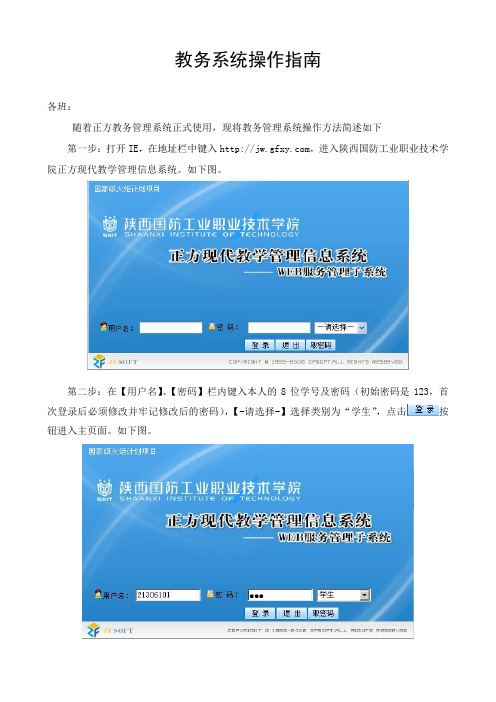
教务系统操作指南
各班:
随着正方教务管理系统正式使用,现将教务管理系统操作方法简述如下
第一步:打开IE,在地址栏中键入,进入陕西国防工业职业技术学院正方现代教学管理信息系统。
如下图。
第二步:在【用户名】、【密码】栏内键入本人的8位学号及密码(初始密码是123,首
次登录后必须修改并牢记修改后的密码),【-请选择-】选择类别为“学生”,点击按钮进入主页面。
如下图。
登录后进入如下操作页面
第三步:核对个人信息,如果个人信息有误请于12月11日下午16:00前,由辅导员老师以班为单位汇总上报到电子系办公室进行更正。
密码修改方法
进入教务系统,点击【个人信息】按钮,选择【密码修改】
输入一次旧密码两次新密码后,点【确定】,新密码修改完成,修改后要牢记新密码。
电子工程系
2009年12月7日。
(完整版)教务管理系统操作手册

正方现代教务管理系统WEB端教师用户手册杭州正方电子工程有限公司目录一、系统登录打开IE浏览器,输入WEB服务器地址(210.33.176.200)或从教务处主页登录“正方教务管理系统”,进入用户登录界面。
输入用户名及口令(与原系统相同),选择“教师”角色,按“登录”。
(请各位老师不要忘记关闭所有开启的窗口,以防他人进入,造成不良后果!)二、信息维护信息维护内容包括:个人简历、密码修改、全校性公选课申请、公选课教材指定、教学日历、临时调、停(补)课申请。
2.1教师个人简历维护点击“信息维护”->“个人简历”,维护性别、联系电话、E-MAIL、教师简介等内容;2.2密码修改为防止登录信息泄密,请各位教师尽快更改原始密码,点击“信息维护”->“密码修改”,修改自己的原始密码和登陆名。
2.3全校性公选课申请点击“信息维护”->“全校性公选课申请”。
1、依次选择开课学年学期、课程名称、课程性质、课程类别、课程归属、考核方式、上课校区、场地要求;2、输入周学时、起止周(格式如01-16)、学分、容量;3、设置面向对象、禁选对象:选择年级、或学院、或专业(若面向2001级的只选年级2001),点击添加对象;4、录入课程简介(250字以内)、申请说明(150字以内);5、点击“保存”完成申请。
6、点击“打印”输出到EXCEL,打印后交院系签字审核。
2.4公选课教材指定担任全校性公选课开课任务的老师可点击“信息维护”->“公选课教材指定”指定公选课教材,但必须录入教材名称、教材作者、出版社及教材版别。
2.5教学日历选择学年,学期以及课程名称,录入周次,选择授课形式,录入教学内容;录入完毕后按保存按钮。
若有多个相同教学班的,可点击“拷贝来自”,复制相同的日历再保存。
教学日历可以根据不同的系统设置显示不同的两种格式,可以满足不同学校的要求。
格式一格式二2.6临时调、停(补)课申请点击“信息维护”->“临时调、停(补)课申请”,依次选择变动类别、课程、变动上课信息、原起始周、原结束周、变动后起始周、变动后结束周、变动后上课时间(星期几、第几节、上课长度),点击“检测可使用教室”后选择可使用教室,再录入调课理由,点击“申请”,下面显示申请信息及审核情况,待教务处审批同意后,会显示审批结果及调整后的时间、地点。
教务管理系统学生操作说明

教务管理系统学生操作说明()一、学生登录用户名为学号,初始密码为身份证号后六位。
图 登录图 功能菜单选择三、手机信息登记信息发送工作,届时我们会将学生个人选课、重修报名、重修辅导上课、等级考试报名通知、毕业审核(学籍审核)初步结果,等一系列信息发送到学生手机上,请各位同学将您的手机号(移动号)码填写在界面上,点击“登记确定”按钮。
如想取消登记,请将输入的手机号码清除,或者点击“取消登记”按钮 方法一、教案活动——学生选课——学分制选课——信息登记图 信息登记 方法二、信息管理——信息管理——登记手机号图 信息登记四、选课方式选择图 选课方式选择 五、学分制选课正常选课“正常选课”主要选择班级的教案计划规定的课程,也即是每学期的班级课表。
图 学分制选择—选课注意事项点击“正常选课”进入按照班级教案任务进行预选课界面(图)。
此处为选课注意事项,请先阅读这里的点击“选择”进入学分制选课 (图) 点击这里输入手机号,点击“登记确定”按钮跨专业选课 点击上图的进入跨专业选课页面。
跨专业选课主要是针对那些学有余力的学生,想拓展自己的知识面,选修其他专业的课程;或者选修本专业培养方案要求学习,但该学期未开设的课程。
提前后续选课提前后续选课可以让学生选择同专业低年级或高年级的课程。
例如,转专业的学生,要补修所转专业大一的课程,就可以在提前后续选课里后续补修低年级的课程。
重新学习选课重新学习选课,主要是针对必修(限修)课程补考不及格,和实践环节考核不及格的课程。
未修读或任选课不可重修。
点击下图中的“重新学习课程”选项卡,进入重修报名界面。
系统会列出所有未通过课程,非毕业班的同学只能报跟班重修。
毕业班的同学可选择报辅导重修。
选课课表 所有类别课程,如果选择的课程都会在选课课表中列出,如果课表中没有则说明没有选课。
可以对其进行退款操作,如选上课程,可以在选课课表中查看。
如课表中没有所要选择的课程,请重新回去选课。
自然科学必须要选;其他类别学生:自然科学和人文艺术必须要选。
正方教务系统学生选课查询指南

正方教务系统学生选课、查询指南一、教务系统登陆登录正方教务系统有两种方法(忘记密码请到所属二级学院教学秘书处查询):方法一:在浏览器地址栏中输入http://211.82.207.29,登录正方教务系统如图1,初次登录时用户名为学号,密码为学号,选择学生,系统提示修改密码安全性较低,提示信息如图2,修改密码如图3,修改密码成功后重新登录。
图1 正方教务系统登录页面图2 系统提示图3 密码修改窗口方法二:在浏览器地址栏中输入登录邯郸学院首页,单击管理机构>>-教务处,单击右侧教学专栏中的“教务管理系统”。
二.选公共选修课1.点击“网上选课”->“校选修课”进入选课系统2.选课和退选:点击课程前面的选课复选框,提交,根据实际情况选择课程。
在已选课程中可以查阅所有已选中的课程情况(学分、起始结束周、上课时间、上课地点等)。
在已选课程中可以查阅所有已选中的课程情况(学分、起始结束周、上课时间、上课地点等)。
若误选,在已选课程中相应的课程后按“退选”,提示“你真的要退选此门课吗?”。
点击“确定”。
提示“退选成功”,点击“确定”。
所选的课程即可退选,可在选修其他课程。
选修“尔雅通识课程”、“智慧树课程”,需学生自主在线学习,无上课时间、地点信息。
3.查看课表点击“信息查询” ->“学生个人课表”选修本校教师主讲的课程的上课时间及地点在课表中显示,选修的尔雅通识课在“未安排上课时间的课程”中显示。
三、查询已修公选课成绩学分请各位同学按照下面的步骤查询自己已经选修过的课程。
点击信息查询>>-成绩查询选择课程性质>>-网络公选课点击“历年成绩”,即可查询在校期间所有公共选修课的成绩。
根据“课程归属”及相应“学分”,即可计算选修不同系列课程所取得的学分。
请参照各系列应修读学分要求及已选修课程合理选择课程。
正方教务信息管理系统学生使用手册联合大学教务处
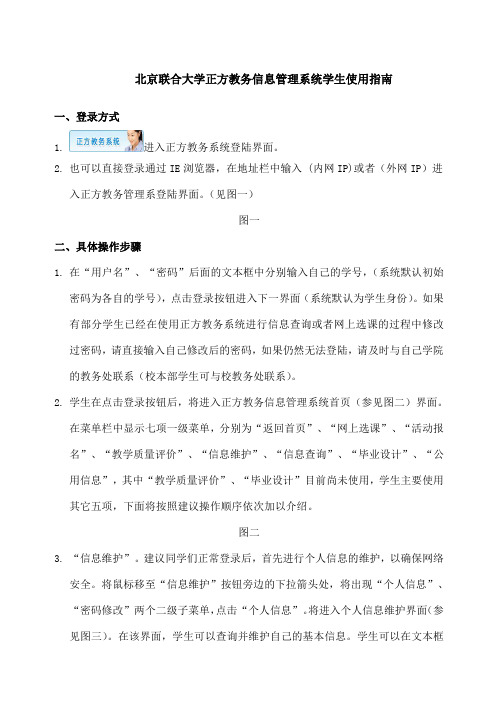
北京联合大学正方教务信息管理系统学生使用指南一、登录方式1.进入正方教务系统登陆界面。
2.也可以直接登录通过IE浏览器,在地址栏中输入 (内网IP)或者(外网IP)进入正方教务管理系登陆界面。
(见图一)图一二、具体操作步骤1.在“用户名”、“密码”后面的文本框中分别输入自己的学号,(系统默认初始密码为各自的学号),点击登录按钮进入下一界面(系统默认为学生身份)。
如果有部分学生已经在使用正方教务系统进行信息查询或者网上选课的过程中修改过密码,请直接输入自己修改后的密码,如果仍然无法登陆,请及时与自己学院的教务处联系(校本部学生可与校教务处联系)。
2.学生在点击登录按钮后,将进入正方教务信息管理系统首页(参见图二)界面。
在菜单栏中显示七项一级菜单,分别为“返回首页”、“网上选课”、“活动报名”、“教学质量评价”、“信息维护”、“信息查询”、“毕业设计”、“公用信息”,其中“教学质量评价”、“毕业设计”目前尚未使用,学生主要使用其它五项,下面将按照建议操作顺序依次加以介绍。
图二3.“信息维护”。
建议同学们正常登录后,首先进行个人信息的维护,以确保网络安全。
将鼠标移至“信息维护”按钮旁边的下拉箭头处,将出现“个人信息”、“密码修改”两个二级子菜单,点击“个人信息”。
将进入个人信息维护界面(参见图三)。
在该界面,学生可以查询并维护自己的基本信息。
学生可以在文本框中输入文字、数字或日期,完善自己的个人信息。
点击“提交”,信息将被保存。
4.点击“密码修改”,将出现如密码修改界面(参见图四),学生可以在该界面下修改自己的初始密码,首先在“旧密码”后的文本框内输入初始密码,随后在“新密码”后的文本框内输入新的密码,在“重密码”后的文本框内再次输入新密码,点击“修改”按钮即可。
建议:学生在登录网页后,应该首先修改自己的密码。
密码如果丢失或遗忘,请持自己的有效证件(学生证或者校园一卡通)到学院教务处进行查询(校本部学生到校教务处进行查询)。
教务管理系统使用说明-学生端NEW

教务管理系统使用说明—学生端用户、在校内任何一台连接校园网的计算机上登录教务处主页。
教务处主页地址:/homepage 。
随后点击按钮(见下图所示),即可进入综合教务管理系统。
用户名和口令(建议将原始密码作修改),点击“登陆”即可进入综合教务管理系统的学生用户界面。
3、学生进入后,页面的左侧显示了学生的基本功能,主要包括学籍信息、学生选课、个人成绩查询、教学评价等功能。
第一章 校历安排、修改密码《密码修改》功能:学生可以修改自己登陆教务在线的密码。
如果密码遗忘,可以直接找学院(系)办公室教学管理人员查询。
第二章 教室查询—-用于帮助学生查看所有教室在不同时间的占用情况“教室查询”。
在查看之前必须要先指定校区。
教室的占用信息有两种显示方式,一种是显示单个教室在整个学期的占用情况,另外一种是显示某个教学楼所有教室的占用情况。
图1 教室时间占用管理注意事项: 仅查询当前学年学期的占用情况。
1. 查询单个教室整个学期的占用情况选择教学区、教学楼,选择教室,点击“确定”( )按钮,页面显示当前学年学期某教室所有周次的占用情况。
图2 查询单个教室整个学期的占用情况该页面显示某教室一个学年学期的占用情况。
“√”表示占用。
2. 查询某个教学楼全部教室的占用情况选择教学区、教学楼,选择星期,周次,点击“确定”( )按钮,页面显示某个教学楼全部教室在某一天的占用情况。
如下图3所示。
在这里只能显示指定时间的教室占用情况,所以在查询前必须要选择星期,周次。
图3 查询单个教学楼全部教室的占用情况第三章 学籍信息3.1 查看学籍信息学生可以浏览学籍信息。
图4 浏览学籍信息3.2 修改学籍信息当管理员赋予学生修改权限时,学生可以修改某些学籍信息,如:学号、国籍、姓名等。
点击“修改”按钮,进入修改学籍信息页面,在页面上方修改学籍基本信息,在页面下方提供“高考分数”、“个人简历”、“家庭情况”的“修改”功能。
图5 修改学籍信息学生信息是否可以修改,以及可以修改哪些信息是由管理员控制的。
正方教务系统小功能操作手册
部分操作手册:2.1学生注册2.1.1专业大类设置表1、进入操作界面,点击大类设置按钮,进行大类设定。
如:可设置成艺术类、理科类、文科类等;2、设置完大类后,把各专业归类到大类中去;2.1.2注册开关设置该功能操作简便,用户根据实际情况安排交费与注册的先后顺序。
2.1.3新生注册1、招生代码维护在招生代码维护中,完成毕业中学代码、民族代码、性别代码、政治面貌代码的录入2、招生信息表导入找到学生注册—>新生注册—>招生数据处理,在招生信息表一栏点右边的“>>”,选择招生录取信息后,点“导入数据”即可。
如果没有统招的录取信息,则跳过此步,直接操作第3步“数据导入”。
3、数据导入找到学生注册—>新生注册—>数据导入,进行新生信息录入。
具体操作步骤如下:①录入前先将需要导入的excel表格转换成(.4dbf)格式;②点击打开外部数据库按钮,选择所需要导入的(.4dbf)文件;③在需求数据库字段的下拉菜单中选择学生基本信息临时表;④在外部数据库字段列表中单击需要导入的字段名(选中后列表左边的选中标记会自动打勾);⑤在需求数据库字段列表中双击对应字段,直到所有字段都一一对应;⑥单击导入数据按钮完成数据导入;4、数据处理在数据处理中对导入的新生信息进行处理,使数据规范化,符合软件需求;具体操作:①单击处理按钮,软件自动将招生代码(按照招生代码维护中所做的设定)转换成中文信息。
如:新生信息性别栏(1),将被替换成中文(男)②单击替换按钮,用户可以根据菜单提示将需要改动的字段进行替换。
③另外,增加、修改按钮可实现对单条学生基本信息记录的增加和修改功能5、分行政班、编学号具体操作:①初始设定:找到学生注册—>新生注册—>分行政班、编学号,点“初始设定”按钮,出现“分班、编学号初始设定”窗体,分别进行专业班级设置、班级代码规则设置、学号规则设置和生成学号排序顺序设置、班级名称简称规则设置、班级名称规则设置。
新版教务管理系统指导手册
新版教务管理系统指导手册目录一.系统须知 (2)1. 登陆指南 (2)2. 角色指南 (2)二.教师操作指南 (3)1. 场地预约申请 (3)2. 调停课申请 (3)3. 学生名单查询 (5)4. 教师课表查询 (5)5. 教师成绩录入 (5)三.教务科(学生科)指南 (8)1. 学生成绩单打印 (8)2. 密码初始化 (8)3. 学生排名统计 (8)4. 外聘教师信息维护 (8)5. 非外聘教师信息维护 (8)6. 补考编排 (9)7. 学生学籍异动调课(造成课表改变) (10)8. 专业信息维护 (11)9. 班级信息维护 (11)10. 毕业审核 (12)四.学生指南 (22)1. 校内考试信息查询(期末、补考) (22)2. 学生缓考申请 (22)3. 选课 (22)4. 重修报名 (24)5. 补修流程 (27)一.系统须知1. 登陆指南方法1:登陆学校个人门户,点击正方教务系统(没有此图标的通过右上角编辑拉出)方法2:进入徐州工程学院教务处网站,点击新教务系统2. 角色指南管理人员会有多种角色,请大家切换后使用。
二.教师操作指南1. 场地预约申请菜单:切换教师角色->申请->场地预约申请菜单:切换教师角色->申请->场地预约撤销申请(注:活动内容必须符合规范,不得带有任何商业性质,不得为校外其他机构提供场所,借用人承担一切后果,已借出的教室教务处有权收回)(2)进入页面后,选择【校区】,输入【场地名称】,选择周次、星期几、节次,然后点击【查询】2. 调停课申请菜单:切换教师角色->申请->调停课申请(1)进入页面之后找到要进行调停课的任务,然后点击【申请】,维护弹出框相应信息(调动类别、变动信息等等),维护好之后点击底部【提交申请】,如下图1.选择变动信息,原周次,现【周次】,【现星期】,【现节次】(3)提交后如下图,申请结果是【待审核】,可以点击【流程跟踪】,查看审批的流程3. 学生名单查询菜单:信息查询->学生名单查询4. 教师课表查询菜单:信息查询->教师课表打印5. 教师成绩录入1.登录新教务系统,成绩-->成绩录入【教师】2.查看课程是否为“录入”状态,点确定进入成绩录入界面。
教务管理系统操作手册
教务管理系统操作手册及选课注意点一、学生登陆教务管理系统后可看到以下主页面:主页面主要由以下几部分组成:主菜单、用户信息、选课专栏等,下面分别予以介绍。
1、主菜单页面如下:1)成绩:主要可查询本人入学以来所有的课程成绩。
2)学习预警:学习预警系统总体目标是面向每一位学生,构建学生相应的个性化培养方案,指导学生有效地选课,对学习过程、学习质量进行信息反馈和预警,提示、指导学生合理安排学习进程,达到对学生个性化指导的目的;使学生能自觉地对自己的学习目标进行跟踪,为学生的个性化培养提供帮助。
主要包括选课查询、成绩查询、培养方案查询、学业修读查询。
3)班课表:可以对为本人所在班级开设的课表,比如:学年2008 学期2。
4)自己的周课表:在选课操作后,可查询本人的周课表。
注意,对某些未安排时间地点的课程无法在周课表上显示。
5)评教及选课:主要对自己本学期所选课程的教师进行课堂教学评估打分,在完成每门课程的评估之后可以进入选课。
6)已选课程:在选课操作后,可以查询所有已选的课程,包括未安排时间地点的课程。
也可进行退选课程的操作。
7)考试:可查询本人所选课程的期末考试时间、考场安排。
8)学籍:可以查询、核对本人的学籍注册信息。
9)等级考试:可以查询本人的CET4、CET6、计算机一级、计算机二级、普通话等等级考试成绩。
10)修课计划:可查询本人的培养方案。
11)看了别生气:可以查询自己选的课程因人数过多、课程停开等原因被删除的课程。
12)空教室:可查询没人上课的教室,为你的自修找一个好去处。
13)有空位的公选课:在退改选的时候,在这里可以节约你不少时间,为自己快速找到还有空位的公选课(含通识类课程)。
14)补考:如果你上一学期有课程考核不合格,可在学期第一周查询自己的补考课程。
15)修读科院开设的课程:仅供科技学院学生选课用。
16)学费:可查询本人计费学分明细表。
17)实验:主要进行开放实验的选课及有关信息查询。
正方教务管理信息系统操作说明
正方教务管理信息系统操作说明
第一步:
双击电脑桌面正方教务管理系统客户端图标打开正方教务管理系统,出现如下界面,输入用户名和密码。
第二步:
登录系统后,依次点击【教学计划管理】—【教学任务管理】—【计划任务开课系安排】菜单:
出现如下界面:
选择学年学期
第三步:
点击【本学院学生所上课程】查看本学院各专业、层次、年级学生所上课程的教学计划是否准确;点击【本学院开课课程】,查看本学院各教研室的开课任务是否准确。
也可点击下图所示图标导出excel表查看。
在【本学院学生所上课程】和【本学院开课课程】核对无误或核对发现问题与教务科联系更正后,按照第四步、第五步进行材料打印工作。
第四步:
按下图示依次点击【教学计划管理】—【报表打印】—【教学计划打印】,
出现下图界面,依次选择相应年级、学期。
1.点击此处可看
“本学院开课课程” 2.点击此处可查看
“本学院学生所上课程”
3.点击此处可导出
“本学院开课课程”或 “本学院学生所上课程” Excell 表查看
选择相应专业,其他选项按照默认设置即可,点击【单打/预览】打印教学计划
点击此处打印各
专业教学计划
打印各年级专业教学计划一式两份,核对无误后,院(系)负责人签字并加盖公章,一份院(系)存档,一份交教务处。
第五步:依次点击【教学计划管理】—【报表打印】—【教学任务打印】
选择【系(所)】(即教研室),点击【下达任务】打印本学院各教研室开课任务。
打印教学任务通知书一式三份,由各教研室主任(负责人)核对无误后签字,院(系)负责人审核签字,一份教研室存档,一份院(系)存档,一份交教务处。
点击此处打印各教研室教学任务。
- 1、下载文档前请自行甄别文档内容的完整性,平台不提供额外的编辑、内容补充、找答案等附加服务。
- 2、"仅部分预览"的文档,不可在线预览部分如存在完整性等问题,可反馈申请退款(可完整预览的文档不适用该条件!)。
- 3、如文档侵犯您的权益,请联系客服反馈,我们会尽快为您处理(人工客服工作时间:9:00-18:30)。
教务管理系统学生操作手册
发布时间:2012-02-15 06:52 来源:教务处作者:刘晓木点击量:567
一、登录系统
打开IE浏览器,输入WEB服务器地址或从教务处主页登录“正方教务管理系统”,进入用户登录界面。
输入学号及口令(默认为身份证号),选择“学生”角色,按“登录”。
(请各位同学不要忘记关闭所有开启的窗口,以防他人进入,造成不良后果!)
二、学生网上选课
网上选课内容包括:学生选课、选体育课、重修或补修选课。
2.1学生选课
点击“网上选课”->“学生选课”进入选课系统。
1.选择选课项目
学生选课项目包括:快速选课、本专业选课、选修课程、跨专业选课、特殊课程、选体课。
(1)本专业选课:指本专业的专业选修课程。
点击“本专业选课”按钮,系统仅显示本专业的选修课程上课信息,学生根据实际情况选择对应的课程,定是否要预订教材后按“选定”即可。
(2)选修课程:指校公选课。
点击“选修课程”按钮,系统弹出学科选择窗口,显示具体学科及上课时间,选中某一学科按“选定”,系统根据选择情况列出该学科该上课时间的所有课程。
关闭弹出窗口即可进行下一步选课。
学生根据实际情况选择课程。
点击课程名称,系统弹出该课程上课信息,学生可根据实际确定是否预订教材后按“选定”即可,若误选可按“删除”退选。
按“关闭”按钮,即可看到该课程选中状况(在“选否”下显示“已选”)。
点击“已选课程”可查阅所有已选中课程情况。
按“查看课表”可查阅本学期个人课表,也可先查课表再选课,以免冲突。
(3)跨专业选课:学生选其他专业课程。
选课方式基本同本专业选课,选具体课程前多了个选某学院中的某专业、某年级的所有课程。
(4)选体育课:选择体育项目。
点击“选体育课”按钮登录体育选课系统。
选择一项体育项目,系统列出该项目所有上课信息,学生可根据实际情况选择上课时间及教师,按“选定课程”即可。
若误选按“删除”退选。
2.2重修或补修选课
点击“网上选课”->“重修或补修选课”进入重修或补修选课系统。
1.点击“查询课程”按钮,点击下拉按钮,选择重修课程科目。
2.点击“我要报名”按钮。
弹出一个提示框,显示该门课程已有几人报名。
3.点击“确定”按钮,完成该门课程的重修报名操作。
此时,“报名结果”中显示已选重修科目,若误选,按“删除”按钮。
4.重修多门课程时,重复以上操作步骤。
三.活动报名
1.网上报名
点击“活动报名”-> “网上报名”。
2.在需要报的报名名称前复选框中打勾(若报名名称属相同的报名类型,只可报其中一项,若报名名称属不同的报名类型,可多项报名);
3.认真核对源信息身份证号,并填写身份证号;
4.点击“确定”按钮,完成网上报名操作。
四.修改密码
为防止登录信息泄密,请各位同学尽快更改原始密码,点击“信息维护”->“密码修改”菜单,修改自己的原始密码和登陆名。
五.信息查询
信息查询内容包括:专业推荐课表查询、学生个人课表、学生考试查询、成绩查询、等级考试查询、培养计划查询、教室查询、学生选课情况查询。
5.1专业推荐课表查询
点击“信息查询”-> “专业推荐课表查询”可查询各专业推荐课表。
5.2学生个人课表
点击“信息查询”-> “学生个人课表查询”可查询全校每位学生的上课情况。
5.3学生考试查询
点击“信息查询”-> “学生考试查询”可查询学生各科考试时间、考试地点等信息。
5.4成绩查询
点击“信息查询”-> “成绩查询”可查询学生学期成绩、学年成绩、在校学习成绩信息,及至今未通过的课程信息、学分获得情况。
(1)选择学年、学期,点击按学期查询,显示相应学年学期的成绩信息
(2)点击按学年查询,显示相应学年的成绩信息
(3)点击在校学习成绩查询,显示该生在校期间已学课程的成绩信息。
5.5等级考试查询
点击“信息查询”-> “等级考试查询”可查询学生等级考试信息。
5.6培养计划查询
点击“信息查询”-> “培养计划查询”可查询全校各专业的培养计划。
5.7教室查询
点击“信息查询”-> “教室查询”可查询全校教室使用情况及教室使用申请。
1.选择学年学期,输入教室名称,点击“按教室查询使用情况”可查询使用情况;
2.选择时间段、星期几、节次,点击“按时间段查询空教室”查询时间段内的空教室;
3.选择某一空教室,点击后面的“教室预约”,填入借用单位及电话、预约人电话及用途即可向教务处预约教室,并可打印预约单;
再点击“预约教室审核结果”可查询审批结果。
5.8学生选课情况查询
点击“信息查询”-> “学生选课情况查询”可查询学生选课情况信息。
六.系统维护
点击“系统维护”->“退出系统”菜单,即可退出系统。
